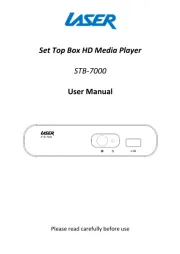Strong SRT 6855 Manual
Læs gratis den danske manual til Strong SRT 6855 (34 sider) i kategorien Digitale modtagere. Denne vejledning er vurderet som hjælpsom af 13 personer og har en gennemsnitlig bedømmelse på 3.6 stjerner ud af 7 anmeldelser.
Har du et spørgsmål om Strong SRT 6855, eller vil du spørge andre brugere om produktet?

Produkt Specifikationer
| Mærke: | Strong |
| Kategori: | Digitale modtagere |
| Model: | SRT 6855 |
Har du brug for hjælp?
Hvis du har brug for hjælp til Strong SRT 6855 stil et spørgsmål nedenfor, og andre brugere vil svare dig
Digitale modtagere Strong Manualer




Digitale modtagere Manualer
Nyeste Digitale modtagere Manualer